Selección de varios vínculos y functoids
Si desea realizar una operación similar en un grupo de functoids y/o vínculos en un mapa, puede seleccionar ese grupo de functoids y/o vínculos todos a la vez. Este tema proporciona información acerca de cómo realizar esta operación.
Requisitos previos
Estas instrucciones requieren que el asignador de BizTalk se esté ejecutando.
¿Por qué necesita realizar selecciones masivas de vínculos y functoids?
Puede seleccionar de forma masiva vínculos y/o functoids para llevar a cabo cualquiera de las siguientes tareas:
Copiar/cortar y pegar la selección en la misma página de cuadrícula o en otra en la misma asignación.
Nota:
Para obtener información sobre cómo copiar, cortar y pegar vínculos y functoids, vea Cómo copiar, cortar y pegar vínculos y functoids.
Mover la selección entre las páginas de cuadrícula.
Nota
Para obtener información sobre cómo mover una relación de una página de cuadrícula a otra, vea Cómo mover una relación entre páginas de cuadrícula.
Editar las propiedades comunes de functoids y vínculos de la selección.
Nota
Para obtener información sobre cómo establecer comentarios y etiquetas para functoids y vínculos, vea Cómo etiquetar un vínculo o Cómo etiquetar y comentar un functoid.
Eliminación de varios vínculos o functoids en un paso
Nota
Para obtener información sobre cómo eliminar functoids, vea Cómo eliminar functoids.
Procedimiento para seleccionar varios vínculos y functoids
Puede seleccionar de forma masiva functoids y/o vínculos de cualquiera de las maneras siguientes:
Haga clic en el vínculo o el functoid. Mantenga presionada la tecla CTRL y, a continuación, haga clic en los otros vínculos y/o functoids que desea seleccionar.
En la figura siguiente se muestran los vínculos y functoids seleccionados resaltados.
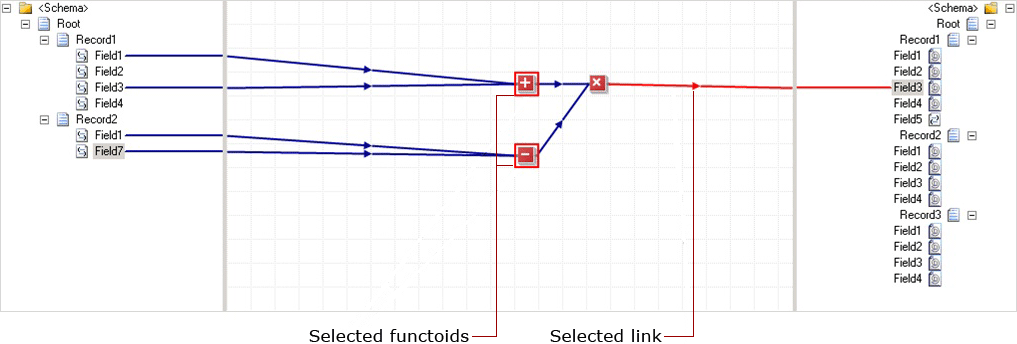
Arrastre el mouse en la superficie de asignación. Se resaltan los functoids en el rectángulo de selección.
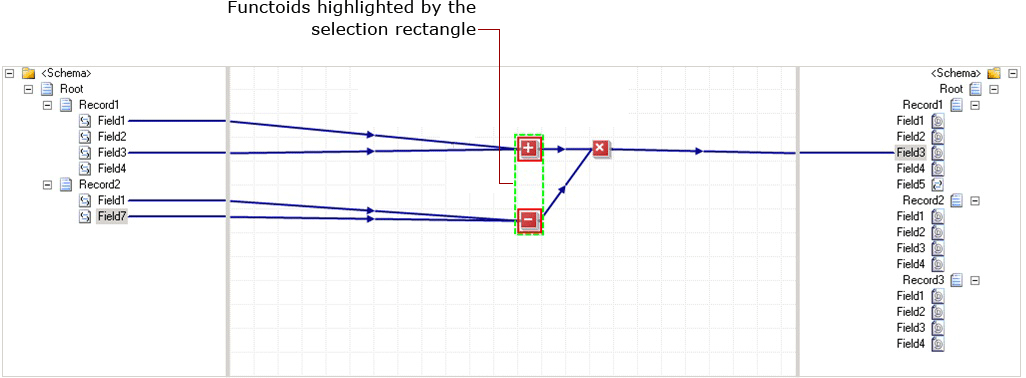
Puede usar una combinación de arrastrar y hacer clic con CTRL presionado. Arrastre el mouse en la superficie de asignación y seleccione los functoids y/o vínculos de ese rango. Mantenga presionada la tecla CTRL y, a continuación, haga clic en los vínculos y/o functoids que desea seleccionar fuera del rango de selección.
Para seleccionar todos los vínculos y functoids en la página de cuadrícula
Puede seleccionar todos los functoids y vínculos en la página de cuadrícula del Asignador de alguna de las siguientes maneras:
Haga clic con el botón derecho en cualquier parte de la página de cuadrícula y haga clic en Seleccionar todo.
Haga clic en cualquier parte de la página de cuadrícula y, a continuación, haga clic y presione CTRL+A del teclado.
Haga clic en cualquier parte de la página de cuadrícula. En el menú de Visual Studio, haga clic en Editary, a continuación, haga clic en Seleccionar todo.
Consulte también
Uso de vínculos para especificar asignaciones de registros y campos